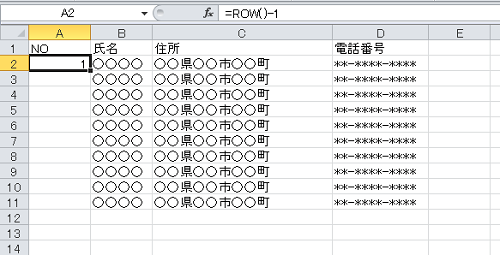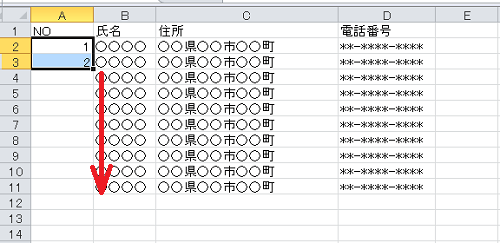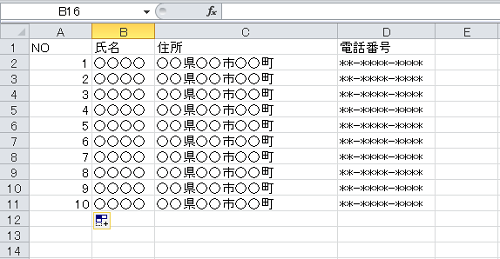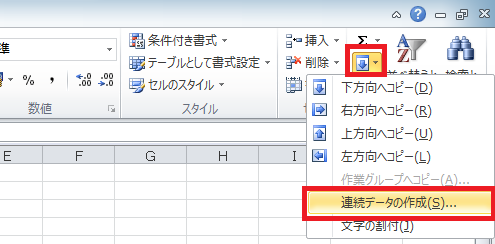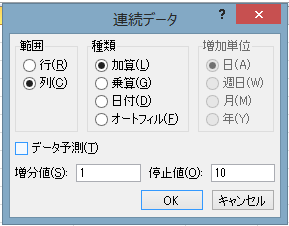エクセルで名簿や商品リストなどを作成した際に名簿Noや商品コードなど、連番を振る必要が生じることがあります。
いくつか方法がありますが、ここではエクセルで連番を振るための方法3つとその手順について説明します。
エクセルで連番を振る方法
エクセルで作成した名簿などのデータに連番を振る方法はオートフィルを使う方法やメニューから詳細を選択して実行する方法、関数を使う方法などいくつかあります。
以下では、3つの方法それぞれについての手順を説明します。
1.オートフィルを使う
エクセルで作成した以下の図の様な表に、1から連番を振りたい場合には最初の2つのセルを選択し、右下の小さな四角にカーソルを重ねます。
するとカーソルが+記号に変化しますので、下方向にドラックします。
最初に指定したセルの増減を維持したまま連番を振る事ができます。
2.メニューから実行する
「ホーム」タブ「編集」の「フィル」を選択します。
以下の図のようにメニューが表示されるので「連続データの作成」を選択します。
ダイアログボックスが表示されるので各項目を設定します。
今回は列方向に1ずつ10まで増加させたいので、
範囲を「列」に
種類は「加算」
増分値を「1」
停止値を「10」
に設定し、OKをクリックします。
3.ROW関数を使う
行の値を取得するエクセルの関数ROWを使うことで同様に連番を振ることも可能です。
今回の例ではタイトル部分で1行使っているためデータ部分は2行目から始まっています。
そのため、行の値から1を引く必要がありますので、
セルには
=ROW()-1
を入力します。
上記関数を下方向にコピーすることで連番を振ることができます。
エクセルで連番を振る方法と手順についての説明は以上です。
長い連番を振りたい時や増減の値を調節したい場合は手順2で実行する。
行の追加や削除した場合でも番号を維持したいという場合には、手順3の関数を使うなど使い分けると良いでしょう。
まとめ
エクセルで連番を振る方法
- 1.オートフィルを使う
- 2.メニューから実行する
- ROW関数を遣う